Utiliser le programme directeur de production¶
Le programme directeur de production (PDP) est un outil précieux pour planifier votre production sur la base de vos prévisions de demande.
Configuration¶
Allez à l’application et activez la fonctionnalité Programme directeur de production avant de cliquer sur Sauvegarder.
Astuce
Dans les paramètres du PDP, vous pouvez définir la page de temps de votre PDP (mensuel/hebdomadaire/quotidien) et le nombre de périodes que vous voulez afficher à tout moment.
Allez à présent à et cliquez sur Ajouter un produit. Vous pouvez définir le stock de sécurité (= le stock disponible à la fin de la période) et les quantités minimales et maximales qui peuvent ou doivent être réapprovisionnées dans chaque période.
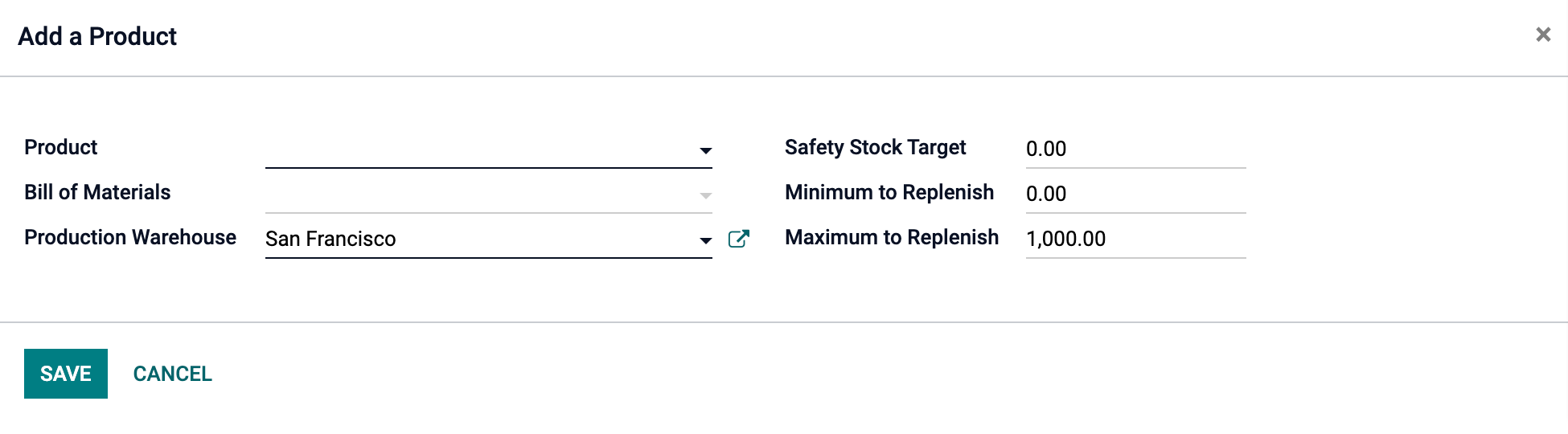
Dans la vue PDP, vous pouvez décider quelles informations vous voulez afficher en cliquant sur lignes. Par exemple, la demande réelle vous montrera quelle quantité de produits a déjà été commandée pour la période, ou le disponible à promettre, ce qui peut encore être venu pendant cette même période (ce que vous prévoyez de réapprovisionner - ce qui est déjà vendu pendant la période). Vous pouvez également décider de masquer les lignes si vous le voulez.
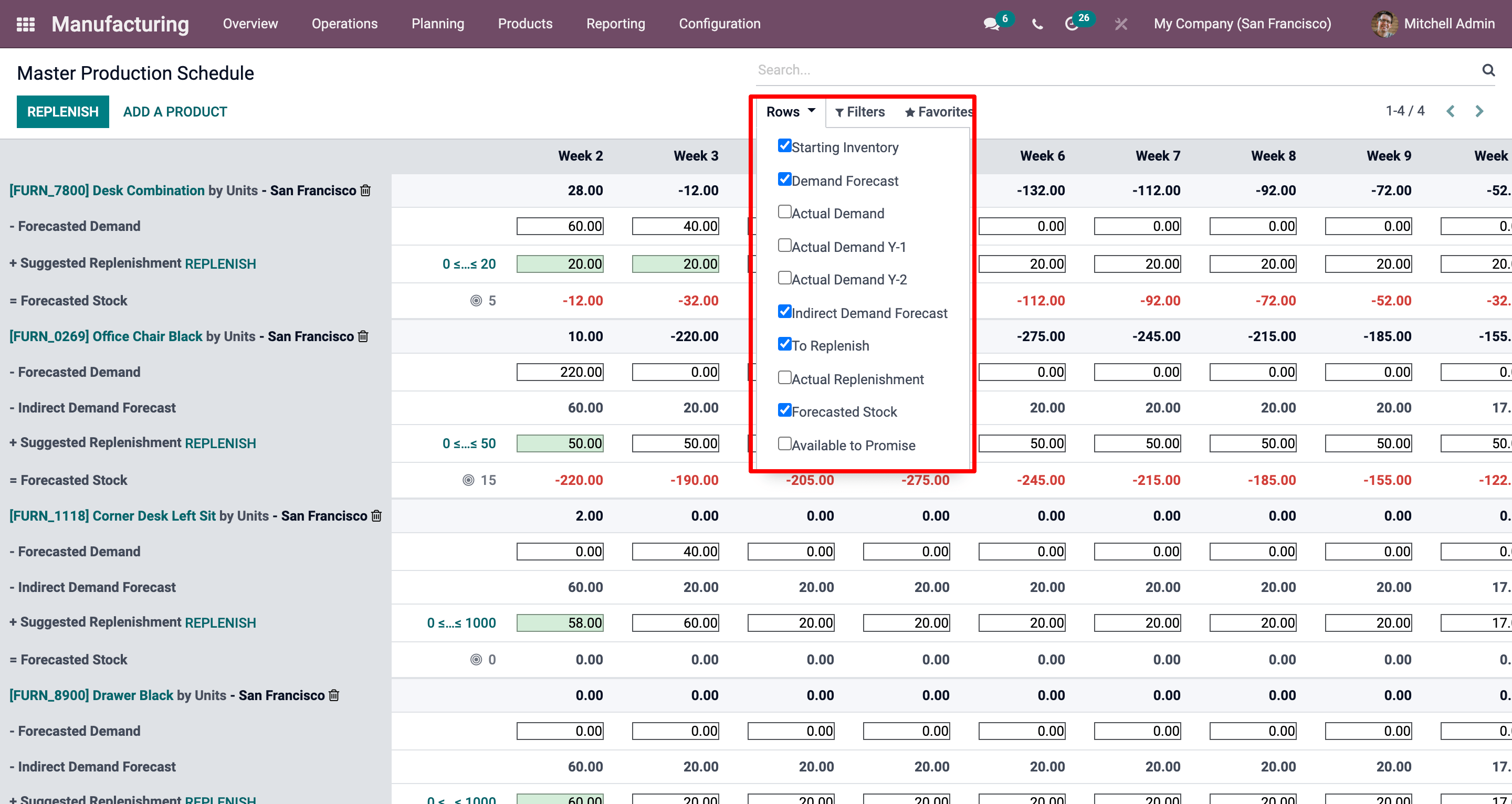
Estimez votre demande et lancez le réapprovisionnement¶
La prochaine étape consiste à estimer la demande pour la période choisie. Cela se fait ans la ligne Demande prévue. À tout moment, vous pouvez comparer la demande prévue avec la demande actuelle (= ventes confirmées). La demande prévue pour un produit fini aura une incidence sur la demande indirecte de ses composants.
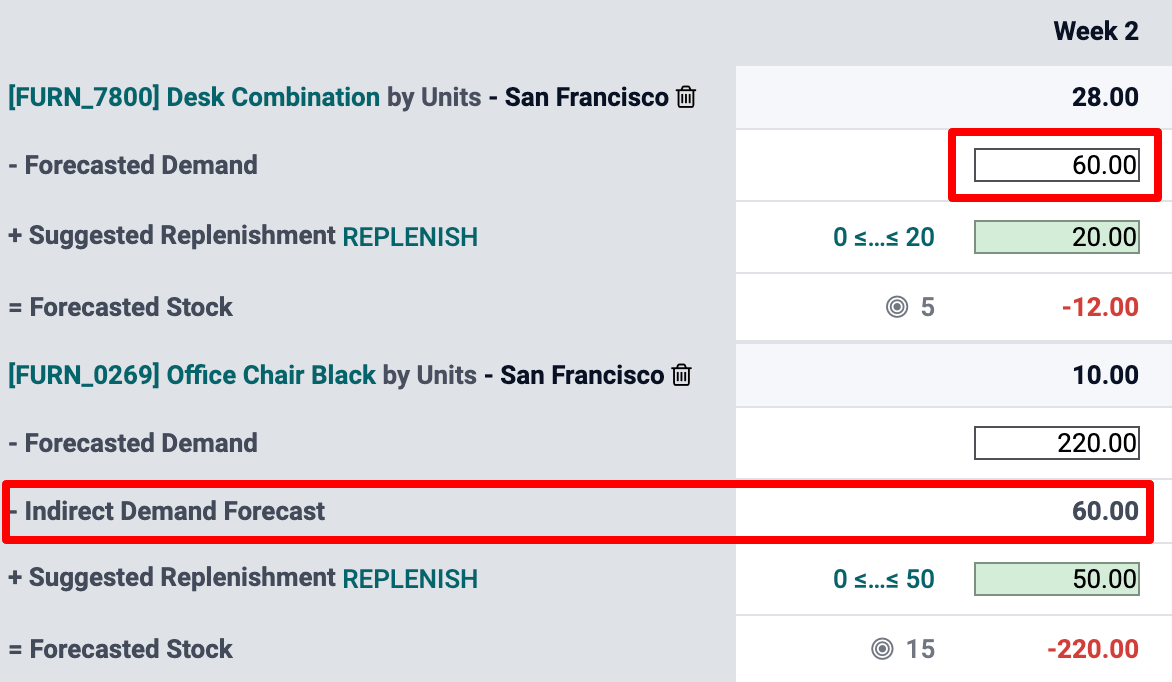
Une fois la demande prévue fixée, la quantité à réapprovisionner pour les différentes périodes sera automatiquement calculée. Les réassorts que vous êtes censé lancer en fonction de vos délais (délai fournisseur ou délai de fabrication) sont alors affichés en vert. Vous pouvez à présent lancer le réassort en cliquant sur le bouton Réapprovisionner.
En fonction de la configuration du produit (acheter ou fabrication), des demandes de prix ou des ordres de fabrication seront créés. Vous pouvez facilement y accéder en cliquant sur la cellule Réassort réel.
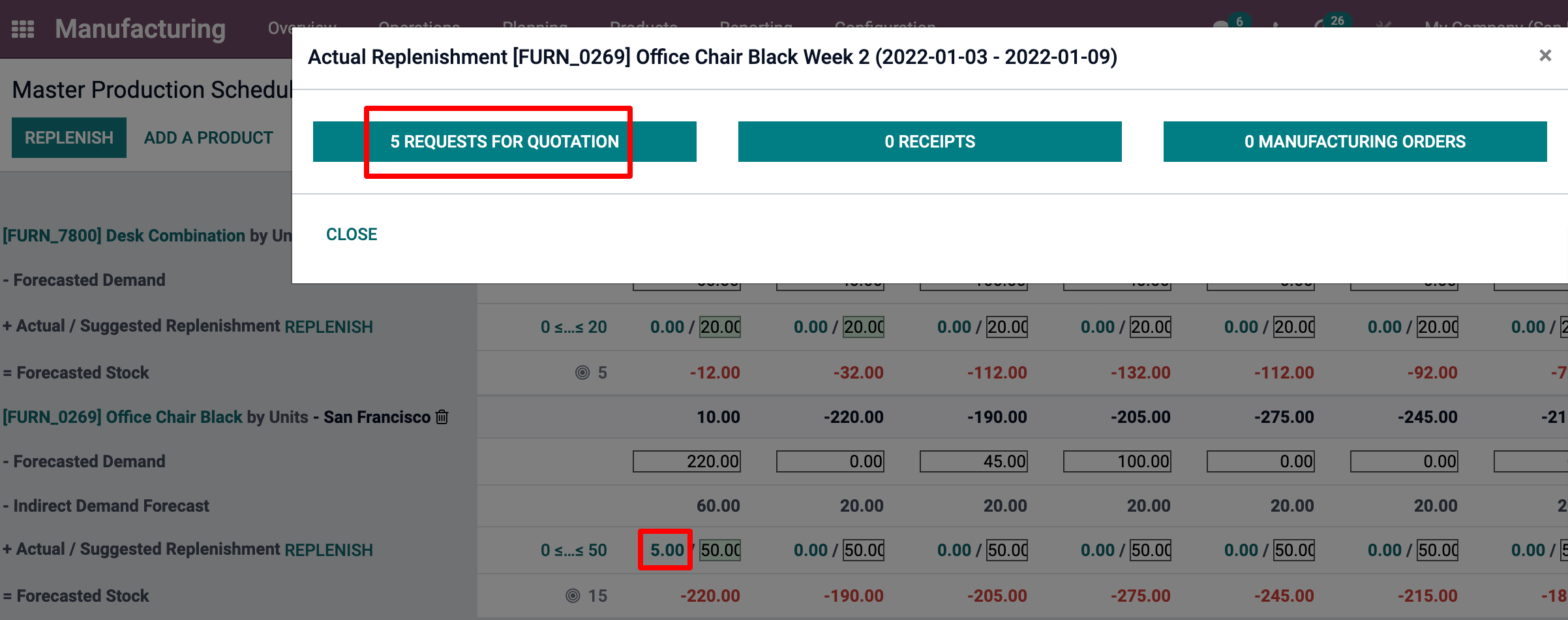
Si vous modifiez manuellement la quantité de réassort suggéré, une petite croix apparaîtra à gauche de la cellule. Si vous souhaitiez revenir à la valeur calculée automatiquement par Odoo, cliquez simplement sur la croix.
Signification de la couleur de la cellule¶
Les cellules, qui font partie de la ligne de réassort suggéré, peuvent prendre différentes couleurs en fonction de la situation :
Vert : quantité de produits qui devraient être réapprovisionnés pour atteindre le stock de sécurité prévu en tenant compte de la demande prévue et de la prévision de la demande indirecte.
Gris : l’ordre de réassort a déjà été généré et sa quantité correspond toujours aux données actuelles.
Rouge : l’ordre de réassort a déjà été généré et sa quantité était trop élevée par rapport aux données actuelles.
Orange : l’ordre de réassort a déjà été généré et sa quantité était trop faible par rapport aux données actuelles.
La ligne de stock prévu peut également contenir des cellules rouges, ce qui signifie que le stock sera négatif au cours de la période concernée.
Que faire si j’ai sous-estimé la demande ?¶
Vous pouvez toujours augmenter la prévision de la demande. Cela aura un impact sur la quantité à réapprovisionner. La cellule devient orange et vous pourrez lancer un nouveau réassort.
Que faire si j’ai surestimé la demande ?¶
Vous pouvez diminuer la prévision de la demande. La cellule devient rouge pour vous informer que vous avez commandé plus que prévu. Si pouvez encore le faire, vous pouvez annuler manuellement une demande de prix ou un ordre de fabrication.
Que faire si j’ai ajouté par erreur un produit au PDP ?¶
Vous pouvez facilement supprimer un produit du PDP en cliquant sur l’icône de la petite poubelle à côté de son nom.